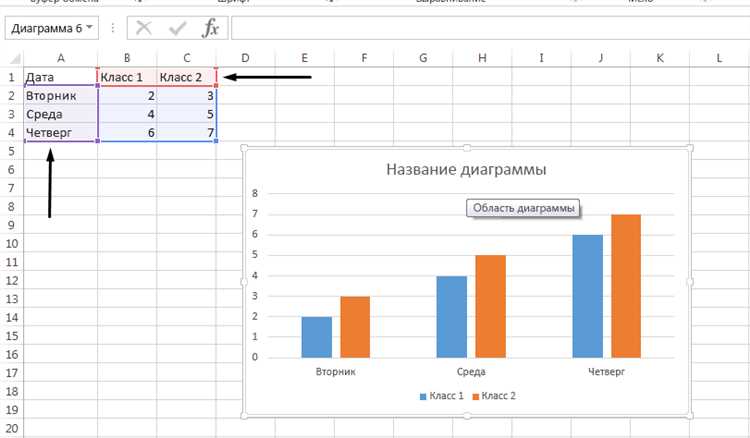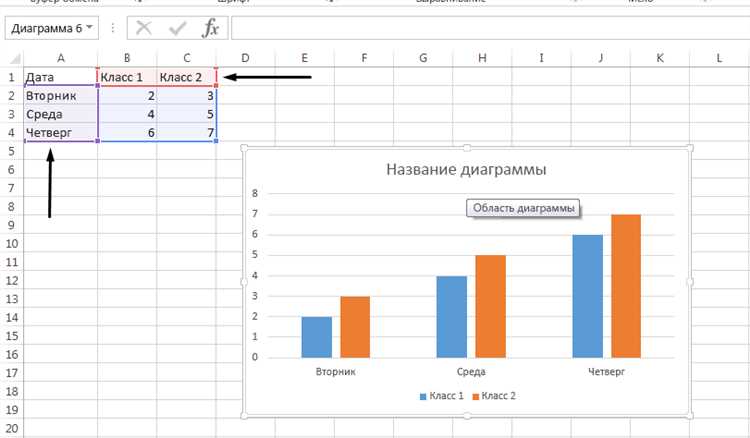
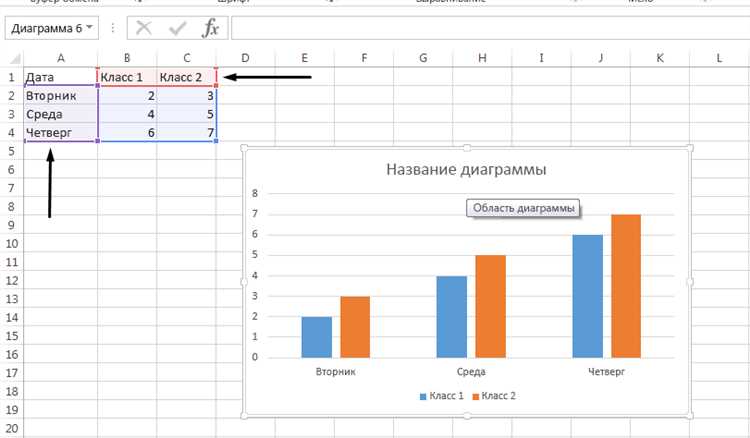
Диаграммы – это одно из наиболее эффективных средств для визуализации данных в программе Microsoft Excel. Они позволяют наглядно представить информацию, упрощая процесс анализа и интерпретации сложных данных. Одним из важных элементов на диаграмме является легенда, которая даёт возможность разъяснить значения и категории на графике.
В данной статье мы рассмотрим, как добавить легенду на диаграмму в Excel и как разъяснить значения и категории. Вы узнаете, как создать легенду и настроить ее в соответствии с вашими потребностями. Подробные инструкции и советы помогут вам управлять легендой на диаграмме и добиться наиболее точного и понятного представления данных.
Роль диаграмм в анализе данных
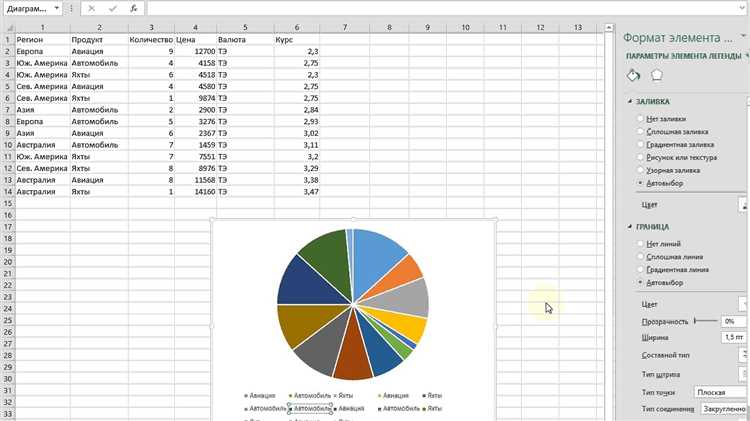
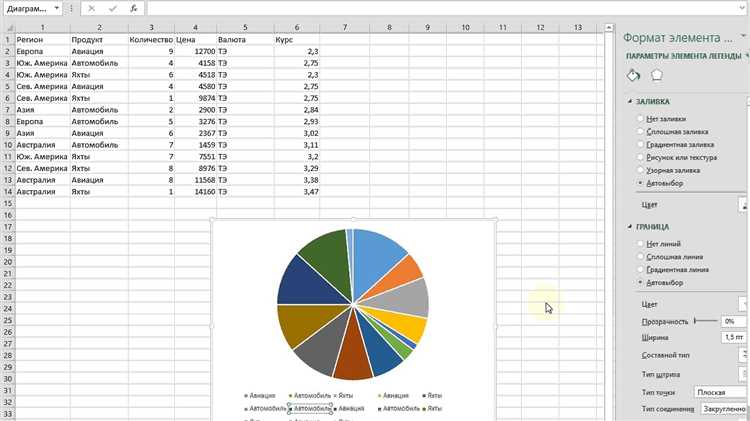
Одной из основных ролей диаграмм является облегчение сравнения и анализа данных. Путем представления числовых значений в виде графиков или диаграмм, мы можем сравнивать несколько категорий между собой и выявлять тенденции или аномалии. Например, с помощью столбчатой диаграммы мы можем быстро определить самые популярные продукты на основе их объема продаж или сравнить результаты разных компаний в отчете.
Диаграммы также позволяют выявить корреляции и зависимости между разными переменными. Наглядное представление данных в виде линейных графиков или диаграмм рассеяния может помочь идентифицировать связь между двумя переменными. Например, мы можем создать график продаж и температуры в разные дни и выявить, есть ли зависимость между двумя факторами.
Кроме того, диаграммы позволяют усилить воздействие и эффективность представления данных. Визуальные элементы, такие как цвета, формы и размеры, могут помочь выделить ключевую информацию и сделать ее более запоминающейся для зрителя. Например, с помощью раскрашенной круговой диаграммы мы можем легко выделить наиболее важные категории и сравнить их доли в общей сумме.
Как создать диаграмму в Excel
Excel предоставляет удобные инструменты для создания и настройки диаграмм, что позволяет легко визуализировать и анализировать данные. Вот несколько шагов, которые помогут вам создать диаграмму в Excel.
1. Выберите данные
Перед тем как создать диаграмму, необходимо выбрать данные, которые вы хотите использовать. Откройте Excel и введите данные в таблицу или выберите уже существующую таблицу. Отметьте заголовки столбцов и значения, которые вы хотите включить в диаграмму.
2. Выберите тип диаграммы
Excel предлагает различные типы диаграмм, такие как столбчатые, круговые, линейные и др. Решите, какой тип диаграммы наиболее подходит для вашего набора данных. Выберите вкладку «Вставка» в меню Excel и нажмите на иконку «Диаграмма». В появившемся окне выберите тип диаграммы, который вы хотите использовать.
3. Вставьте диаграмму
Excel откроет новое окно, где вы сможете настроить диаграмму. Вставьте диаграмму на активный лист или выберите новый лист, чтобы разместить ее там. Для этого нажмите «ОК». Теперь у вас есть пустая диаграмма, которую нужно заполнить данными.
4. Добавьте данные и настройте диаграмму
Дважды щелкните на диаграмме, чтобы открыть режим редактирования. Введите данные для каждой категории и значения, которые вы выбрали в первом шаге. После ввода данных закройте режим редактирования. Вы можете настроить внешний вид диаграммы, добавлять заголовки, оси и т.д. с помощью доступных инструментов форматирования.
Теперь вы знаете, как создать диаграмму в Excel и легко визуализировать свои данные. Оперативно анализируйте и представляйте информацию с помощью всемирно известного инструмента Microsoft Excel.
Выбор типа диаграммы
Столбчатая диаграмма — это один из самых популярных типов диаграмм, который используется для сравнения значений различных категорий. Она наиболее эффективна для представления дискретных данных, таких как продажи по месяцам или результаты опроса по вопросам.
Круговая диаграмма — это тип диаграммы, который отображает общую сумму или долю, проницаемость разных категорий данных в целом. Она наиболее полезна, когда нужно показать пропорциональные отношения или состав групп.
Линейная диаграмма — это тип диаграммы, который используется для отображения изменения значений во времени. Она идеально подходит для отслеживания тенденций и показа трендов различных параметров.
Точечная диаграмма — это тип диаграммы, который используется для показа корреляции между двумя переменными. Она позволяет выявить взаимосвязь между данными и исследовать сильные и слабые стороны связей.
Выбор подходящего типа диаграммы позволяет эффективно визуализировать данные и легко их интерпретировать. С помощью Excel можно экспериментировать с разными типами диаграмм и выбрать наиболее подходящий для конкретного случая.
Ввод данных и настройка осей
После того, как диаграмма создана, можно настроить оси. Оси диаграммы могут быть горизонтальными (ось X) и вертикальными (ось Y), в зависимости от типа диаграммы. Чтобы настроить оси, необходимо выбрать диаграмму и перейти в режим редактирования диаграммы. Затем можно открыть окно «Форматировать оси» и настроить различные параметры, такие как масштаб, подписи и расположение осей.
Кроме того, можно настроить отображение значений и категорий на диаграмме. Например, можно добавить подписи категорий к диаграмме, чтобы показать, какому значению соответствует каждая категория. Также можно отобразить значения непосредственно на диаграмме, чтобы сделать ее более наглядной и понятной. Для этого можно воспользоваться функцией «Добавить данные на диаграмму» и выбрать соответствующие опции.
Ввод данных и настройка осей являются важными шагами при создании диаграммы в Excel. Они позволяют указать, какие данные следует отобразить и какие параметры следует настроить, чтобы диаграмма была информативной и понятной для анализа и интерпретации.
Значение легенды на диаграмме в Excel
Легенда на диаграмме в Excel играет важную роль в процессе визуализации данных. Она предоставляет ценную информацию о различных элементах, представленных на графике, что помогает читателю понять значения и категории, отображаемые на диаграмме.
Легенда содержит ключевые обозначения и цвета, сопоставленные с элементами диаграммы. Она позволяет пользователям легко идентифицировать каждый элемент и легко сопоставить его с соответствующими данными и описаниями.
Легенда на диаграмме может быть особенно полезной, когда на графике присутствует большое количество данных или когда на диаграмме представлено несколько серий данных. Она позволяет зрителям быстро определить, какой элемент относится к какой категории и делает восприятие графика более понятным и удобным.
Кроме того, легенда может быть настроена и изменена пользователем в Excel. Это позволяет легко изменять размер и положение легенды, а также форматировать ее в соответствии с требованиями дизайна. Также можно указать заголовок для легенды, чтобы дополнительно разъяснить содержание диаграммы.
В целом, значение легенды на диаграмме в Excel необходимо для эффективного представления данных, облегчая понимание и интерпретацию графика. Она является неотъемлемой частью визуализации данных и помогает сделать информацию более доступной и наглядной.
Объяснение значений и категорий
Для полного понимания диаграммы в Excel важно разъяснить значения и категории, представленные на ней. Значения в диаграмме представляют собой числовые данные, которые отображаются на графике. Они могут представлять собой какие-либо количественные характеристики или показатели.
Категории в диаграмме представляют собой различные группы или категории, к которым относятся значения. Категории могут быть представлены в виде меток оси X или оси Y и могут включать в себя различные параметры или классификации данных.
Например, если у нас есть диаграмма, отображающая продажи различных товаров в течение года, значениями могут быть суммарные доходы от каждого товара, а категориями могут быть месяцы года.
Как добавить легенду на диаграмму в Excel?
Добавление легенды на диаграмму в Excel поможет вам более наглядно представить информацию и объяснить значения и категории, представленные на графике. В Excel есть несколько простых шагов, которые позволяют добавить легенду на вашу диаграмму и настроить ее по вашим требованиям.
Первым шагом является выбор нужной диаграммы и создание ее на листе Excel. После этого вам понадобится перейти во вкладку «Разметка» (или «Дизайн», в зависимости от версии Excel), где вы найдете опцию «Легенда». Здесь вы можете выбрать местоположение легенды, а также настроить ее шрифт, цвета и другие характеристики.
Указав место расположения легенды на вашей диаграмме, вы можете перетащить и изменить ее размеры, чтобы она вписывалась в ваше предпочтительное расположение. Вы также можете добавить заголовок легенды и настроить его по вашему усмотрению.
Наконец, после завершения всех настроек легенды, вы можете проанализировать результат на вашем графике и убедиться, что значения и категории теперь ясно и понятно отображаются на легенде. Если вам потребуется внести дополнительные изменения в легенду, вы всегда можете вернуться во вкладку «Разметка» (или «Дизайн») и использовать доступные инструменты для настройки легенды под ваши требования.
В результате добавления легенды на диаграмму в Excel, вы сможете представить вашу информацию более понятно и удобно для анализа. Следуя простым шагам и настройкам, вы сможете создать аккуратную легенду, которая отразит значения и категории вашей диаграммы и поможет вам лучше разобраться в представленных данных.
Шаги для создания легенды
1. Выделите диапазон данных:
Перед тем как создавать легенду, первым шагом является выделение диапазона данных, которые нужно включить в диаграмму. Легенда будет отображать значения и категории из этого диапазона.
2. Вставьте диаграмму:
Выберите тип диаграммы, который лучше всего подходит для вашего набора данных и вставьте его на рабочий лист. Диаграмма появится на листе, и настройка легенды станет доступной.
3. Настройте легенду:
Чтобы настроить легенду, щелкните правой кнопкой мыши на нее и выберите «Настройки легенды» из контекстного меню. В диалоговом окне вы сможете указать расположение легенды, ее шрифт, цвет, размер и другие параметры.
4. Добавьте описание:
Если нужно, вы можете добавить описание к легенде, чтобы более подробно объяснить значения и категории, представленные на диаграмме. В Excel это можно сделать, добавив текстовое поле на лист и поместив его рядом с легендой.
5. Переместите и измените размер легенды:
Если ваша диаграмма занимает слишком много места или легенда перекрывает важные данные, вы можете переместить или изменить размер легенды. Просто выделите легенду и перетащите ее туда, где она будет занимать меньше места или меньше мешать.
Следуя этим шагам, вы сможете легко создать и настроить легенду на своей диаграмме в Excel. Помните, что понятная легенда помогает читателям быстро и точно интерпретировать данные на диаграмме.
Вопрос-ответ:
Какие шаги нужно выполнить для создания легенды?
Для создания легенды нужно выполнить следующие шаги:
2. Почему определение цели важно при создании легенды?
Определение цели помогает установить, что автор хочет достичь с помощью создания легенды. Цель может быть различной, например, рассказать увлекательную историю, составить моральный аллегорический рассказ или передать определенную идею или ценность. Определение цели помогает держать фокус при создании легенды и сделать ее более убедительной и целостной.
3. Как исследование и изучение источников влияют на создание легенды?
Исследование и изучение источников позволяют автору создать легенду, основанную на реальных событиях, истории или личностях. Они способствуют добавлению подробностей и приданию легенде достоверности. Исследование также помогает автору понять контекст и обстоятельства, в которых происходят события легенды, что может сделать ее более интересной и полноценной.
4. Зачем разрабатывать персонажей при создании легенды?
Разработка персонажей при создании легенды важна для придания сюжету жизни и аутентичности. Персонажи являются ключевыми элементами легенды и помогают создать эмоциональную связь с читателем. Характеристики персонажей, их мотивации и реакции на события помогают развить сюжет и добавить интригу и драматизм к легенде.
5. Как создание атмосферы или настроения влияет на легенду?
Создание атмосферы или настроения помогает усилить эффект легенды на читателя. Атмосфера, создаваемая с помощью описания места, времени или событий в легенде, может помочь передать определенную эмоцию или подчеркнуть тему и идею легенды. Она также способствует созданию цельного и завершенного произведения.